

윈도10, 윈도우10을 사용 중에 있습니다.
종종 인터넷이 끊겨 윈도우10 우측 하단에 네트워크 인터넷 액세스에 마우스 우측 버튼을 클릭 후 문제 해결을 하면
물리적으로 이상이 있지 않는건 자동으로 오류를 잡고 인터넷을 다시 연결시켜주었습니다.
언젠가 부타
'기본 게이트웨이를 사용할 수 없음' 이라는 문구가 자주 나타나면서
인터넷이 너무 자주 끊기는 현상이 발생했습니다.
일단 마이크로 소프트사의 공식적인 답변 중 하나는
해당 부분은 기본적으로 많은 양의 데이터를 다운로드 받을 시 나타나는 현상으로 확인됩니다.
문제 해결을 하기 위해서 아래 내용과 같이 명령 프롬프트를 실행하여서 네트워크 어댑터의 통신 상태를 복원하는 해결하는 방법이 있습니다.
1. Windows 키 + X 키를 누르고 관리자 권한으로 명령 프롬프트를 실행합니다.
2. 아래 명령어를 입력합니다.
netsh interface tcp set global autotuninglevel=highlyrestricted
3. 만일 위 명령어에 문제 발생 시, 아래 명령어를 입력합니다.
netsh interface tcp set global autotuninglevel=normal
(직접 입력하기 어려울 시, Ctrl + C, Ctrl + V 단축키로 복사 붙여넣기를 합니다.)
4. 그리고 명령 프롬프트를 닫으시고 확인합니다.
제시해 드린 답변이 도움 되었기를 바랍니다.
감사합니다.
위와 같은 솔루션을 알려주었습니다.
하지만 저는 따로 토렌트를 돌리거나 무거운 작업을 하는 편이 아닌 사용자로 위와 같은 명령문을 넣어도
계속적인 인터넷 끊김 현상이 발생하였습니다.
열심히 구글링으로써 해결 방법을 찾아본 결과
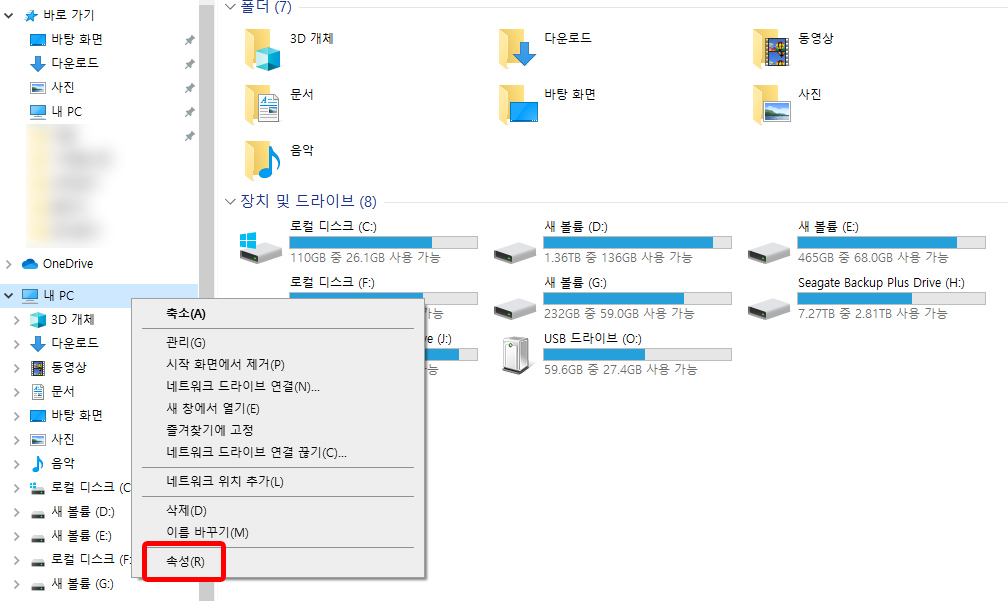
내 컴퓨터에 마우스를 가져다 놓고 마우스 우클릭.
위의 화면처럼 속성을 클릭.

좌측 위에 장치 관리자 클릭.

네트워크 어댑터 클릭.

가지고 있으신 메인보드에 따라 칩셋의 이름은 다를 수 있습니다.
제가 가지고 있는 메인보드의 렌카드 칩셋은 리얼텍이였습니다.
리얼텍이라고 써있는 곳에 마우스 우클릭 후 디바이스 제거 클릭.

제거가 완료 되면 네트워크 어탭터 근처에 아무것도 클릭하지 않은 상태에서 마우스 '우측' 버튼을 더블클릭하면 하드웨어 변경 사항 검색 클릭.
제거 되었던 리얼텍 랜 칩셋이 다시 검색되고 제거 하기 전처럼 활성화가 되어 있는 것을 확일 하실 수 있을겁니다.
저의 경우는 이렇게 해서 윈도우10의 기본게이트웨이를 사용할 수 없음을 해결할 수 있었습니다.
'etc.' 카테고리의 다른 글
| 이디야 스틱커피, 이디야 비니스트 오리지널 아메리카노, 이디야 마일드 아메리카노 (0) | 2020.10.06 |
|---|---|
| 게이밍 무선 마우스, 로지텍 G304 스펙, 개봉기 (0) | 2020.09.30 |
| 스타벅스 비아 콜롬비아 (0) | 2020.09.25 |
| 소니 a7c 스펙, 크기 비교 (0) | 2020.09.16 |
| 블루투스 동글이 5.0, 알리익스프레스 (0) | 2020.09.16 |
